Centro de documentação
Manuais e guias técnicos abrangentes para ajudá-lo a dominar as máquinas HARSLE e otimizar sua eficiência na usinagem de metais
Como iniciar corretamente a configuração inicial do ESA S530?
- Introdução ao ESA S530
- Operações iniciais de alimentação
- Lista de punções e matrizes
- Como desenhar um soco ou morrer
- Como criar um punção ou matriz do tipo predefinido
- Como exibir a visualização/dados
- Cópia de um soco ou dado
- Como renomear um soco ou dado
- Como salvar um soco ou morrer
- Como cancelar um soco ou morrer
- Como salvar todas as ferramentas em uma chave USB
- Como cancelar todas as ferramentas
- Lista de ferramentas na chave USB
- Como salvar todas as ferramentas da chave USB no NC
- Perguntas Frequentes (FAQ)
- Conclusão
Entender a configuração inicial do ESA S530 é crucial para quem deseja otimizar o desempenho deste sistema avançado. Se você deseja começar a usar a configuração inicial do ESA S530 corretamente, está no lugar certo.
Neste guia, explicarei as etapas essenciais para colocar seu ESA S530 em operação eficiente. Ao final, você terá uma compreensão clara das operações iniciais de alimentação, incluindo o dimensionamento do pistão e dos eixos do localizador, e como projetar punções e matrizes personalizados. Essas informações garantirão que sua configuração seja precisa e adaptada às suas necessidades específicas, aumentando a produtividade e o desempenho desde o início. Seja para a primeira vez ou para o ajuste fino do seu sistema existente, este artigo fornecerá a orientação necessária.
Introdução ao ESA S530
O ESA S530 é conhecido por suas capacidades robustas e recursos avançados, tornando-o a melhor escolha para precisão e eficiência em diversas aplicações. Com sua interface amigável, sistemas de controle de alto desempenho e flexibilidade na personalização, o ESA S530 se destaca como uma solução versátil para as necessidades da manufatura moderna.
Compreendendo a importância do ESA S530 A configuração inicial é crucial para aproveitar todo o seu potencial. Uma configuração inicial adequada não só garante que você utilize todos os recursos sofisticados da máquina, como também desempenha um papel fundamental na otimização do desempenho e na prevenção de problemas operacionais. Dominar a configuração inicial do ESA S530 desde o início permite que você capitalize totalmente seu investimento, garantindo sucesso operacional a longo prazo.
Operações iniciais de alimentação
Durante a energização inicial do seu ESA S530, é fundamental dimensionar o carneiro corretamente para que a máquina acesse a fase automática e execute um programa de usinagem com eficiência. Embora o dimensionamento dos eixos do localizador seja opcional, é altamente recomendado em caso de incerteza quanto aos alvos atuais dos eixos do localizador. Essa incerteza pode surgir se um eixo for movido no modo manual enquanto o controle numérico estiver desligado.
Dimensionamento de carneiros
Para garantir precisão e exatidão durante a configuração inicial do ESA S530, siga estas etapas para dimensionar a memória RAM corretamente:
- Inicie o processo pressionando este botão

- Se o carneiro estiver posicionado para cima, pressione o pedal para baixo para abaixá-lo abaixo das marcas de zero.
- Pressione o pedal para cima. Se a reinicialização já tiver sido realizada anteriormente, esta operação permitirá a subida manual.
O carneiro subirá até encontrar as marcas zero das linhas ópticas de ambos os cilindros, marcando o ponto onde ocorre o dimensionamento. Este procedimento permite a execução de programas em modo automático.
Se precisar repetir o procedimento de reinicialização sem desligar o NC, basta pressionar o botão [Repetir dimensionamento] botão e então pressione o pedal de reascensão.
Dimensionamento de eixos localizadores
O dimensionamento preciso dos eixos do localizador é essencial para uma configuração eficaz da máquina, especialmente quando há dúvidas sobre seu posicionamento atual. Veja como dimensionar os eixos do localizador durante a configuração inicial do ESA S530:
- Imprensa

- Imprensa

Os eixos do localizador se moverão em direção à chave fim de curso de dimensionamento. Após o contato com essa chave, sua direção será invertida. Após a liberação da chave fim de curso, os eixos do localizador se moverão na primeira marca zero do encoder, garantindo um alinhamento preciso.
A incorporação dessas etapas na configuração inicial do ESA S530 garante uma base precisa e confiável, otimizando o desempenho da sua máquina desde o início.
Lista de punções e matrizes
Ao abordar a Configuração Inicial do ESA S530, um aspecto fundamental é compreender o gerenciamento de punções e matrizes, componentes cruciais para diversas tarefas de usinagem. O sistema fornece uma lista abrangente de punções e matrizes disponíveis, acessíveis por meio de um procedimento simples.
- pressione este botão para exibir a lista de punções ou a lista de matrizes

- se a lista de matrizes aparecer, pressione-a novamente para exibir os punções e vice-versa.
A seguinte janela aparecerá no caso de socos:
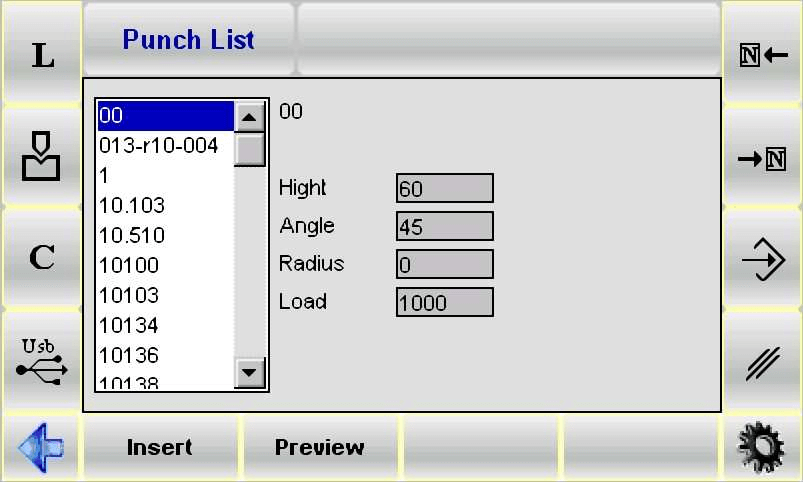
A janela de lista à esquerda exibe os dados ou a visualização da ferramenta selecionada, enquanto a navegação por essas ferramentas é facilmente gerenciada usando as teclas de rolagem.
A seguinte janela aparecerá no caso da lista de matrizes:
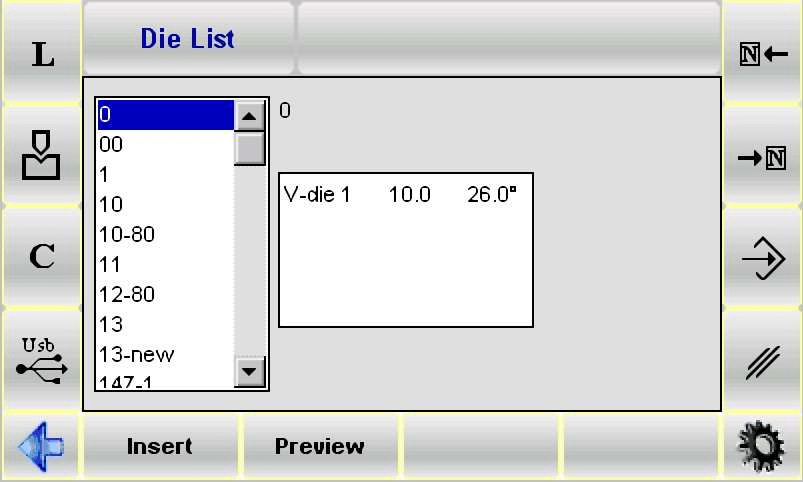
A janela à esquerda é a janela de lista. As caixas centrais contêm os dados ou a pré-visualização do dado no qual o cursor está posicionado (na lista). A seleção é feita por meio da segunda tecla de função.
Basta usar estas duas teclas para percorrer as ferramentas disponíveis na lista:


As teclas de função têm os seguintes significados:
- [Inserir] para inserir o punção ou matriz selecionado no programa de usinagem ou na dobra selecionada.
O significado da segunda tecla de função muda dependendo do tipo de exibição ativada:
- o significado será [Prévia] se a pré-visualização da ferramenta deve ser exibida ou [Dados] se os dados da ferramenta devem ser exibidos.
Como desenhar um soco ou morrer
Permite que o usuário desenhe completamente um punção ou matriz. Siga o procedimento descrito abaixo:
- pressione este botão “Configurações” para acessar o menu

- selecione o Novo desenho de punção ou Novo desenho de matriz dependendo da lista em questão.
- a máscara de desenho da ferramenta aparecerá.
Como criar um punção ou matriz do tipo predefinido
Utilizado para criar ferramentas do tipo predefinido. Siga o seguinte procedimento:
- pressione o botão “Configurações” para acessar o menu.
- selecione o Novo Tipo 1 ou Novo Tipo 2 ou Novo Tipo 3 ou Novo Tipo 4 item, dependendo do tipo de punção que deve ser criado. Caso contrário, pressione "Novo Predefinido" se desejar criar uma matriz do tipo predefinido.
- use a máscara que aparece para inserir os dados da ferramenta.
Como exibir a visualização/dados
Exibe a pré-visualização/dados da ferramenta (para facilitar a identificação). Normalmente está habilitado, mas também pode ser desabilitado. Siga o seguinte procedimento:
- pressione o botão “Configurações” para acessar o menu.
- selecione o Visualização item.
- a visualização da ferramenta ou janela de dados será desabilitada (dependendo do status da segunda tecla de função);
- basta repetir a operação para reativar a função.
Cópia de um soco ou dado
Usado para criar uma cópia de uma ferramenta com outro nome, para que ela possa ser modificada. Acesse a ferramenta a ser copiada e siga o seguinte procedimento:
- pressione o botão “Configurações” para acessar o menu.
- selecione o Cópia item.
- digite o nome da ferramenta na janela que aparece.
- depois de ter inserido o nome, vá para o [Confirmar] botão e pressione [DIGITAR].
Como renomear um soco ou dado
Usado para alterar o nome de uma ferramenta. Acesse a ferramenta a ser renomeada e siga o seguinte procedimento:
- pressione o botão “Configurações” para acessar o menu.
- selecione o Renomear item.
- digite o novo nome da ferramenta na janela que aparece.
- depois de ter inserido o nome, vá para o [Confirmar] botão e pressione [DIGITAR].
Como salvar um soco ou morrer
Usado para salvar uma ferramenta em um pendrive para que ela possa ser transferida para outro controle numérico ou para o PC kvara (também útil para criar cópias de segurança). Acesse a ferramenta que deseja salvar e siga o seguinte procedimento:
- imprensa

- a ferramenta selecionada será salva na chave USB.
Como cancelar um soco ou morrer
Usado para eliminar uma ferramenta. Vá até a ferramenta a ser eliminada e siga o seguinte procedimento:
- imprensa

- imprensa [DIGITAR].
- a ferramenta selecionada será cancelada.
Como salvar todas as ferramentas em uma chave USB
Usado para salvar todas as ferramentas em uma chave USB para que elas possam ser transferidas para outro controle numérico ou para o PC kvara (também útil para criar cópias de segurança).
Siga o seguinte procedimento:
- insira uma chave USB com espaço suficiente para as ferramentas.
- pressione o botão “Configurações” para acessar o menu.
- selecione o Salvar ferramentas item.
- todas as ferramentas (punções e matrizes) serão salvas na chave USB.
Como cancelar todas as ferramentas
Usado para cancelar todas as ferramentas. Siga o seguinte procedimento:
- pressione o botão “Configurações” para acessar o menu.
- selecione o Cancelar ferramentas item.
- todas as ferramentas serão canceladas (a confirmação é solicitada antes do cancelamento de cada ferramenta).
Lista de ferramentas na chave USB
Ao configurar o ESA S530, um aspecto crucial é gerenciar suas ferramentas com eficiência através da interface USB. Durante a configuração inicial do ESA S530, é essencial saber como navegar e utilizar a lista de ferramentas armazenada em um pendrive.
Ao inserir um pendrive com ferramentas pré-carregadas criadas pela Kvara, você pode acessar facilmente uma lista de punções ou matrizes. Com apenas alguns passos simples — insira o pendrive e pressione o botão apropriado para exibir a lista — você pode copiar, renomear ou excluir qualquer ferramenta conforme necessário, garantindo que tudo seja adaptado às suas necessidades específicas de configuração.
Como salvar todas as ferramentas da chave USB no NC
Transferir ferramentas da chave USB para o controle numérico (NC) é um processo simples e essencial para garantir flexibilidade e interoperabilidade com outros sistemas.
- insira uma chave USB contendo as ferramentas (criadas pelo kvara).
- imprensa

- a lista de punções ou matrizes na chave USB será exibida.
- pressione o botão “Configurações” para acessar o menu.
- selecione o Salvar ferramentas item.
- todas as ferramentas (matrizes e punções) serão salvas da chave USB para o NC.
Esta parte da Configuração Inicial da ESA S530 garante que as ferramentas possam ser carregadas a partir de outro controle numérico ou diretamente de um PC Kvara, otimizando assim seu fluxo de trabalho e aumentando a versatilidade da máquina. Com essas etapas, você garante que sua ESA S530 esteja corretamente equipada para qualquer tarefa de usinagem.
Perguntas Frequentes (FAQ)
Como dimensionar a memória RAM corretamente durante a configuração inicial do ESA S530?
O dimensionamento correto do carneiro hidráulico é essencial durante a configuração inicial do ESA S530. Meça as dimensões necessárias para suas operações específicas e ajuste o tamanho do carneiro hidráulico seguindo as instruções detalhadas fornecidas no manual do usuário. Esta etapa garante precisão e segurança nas operações da máquina.
Por que o dimensionamento dos eixos do localizador é importante na configuração inicial do ESA S530?
O dimensionamento correto dos eixos do localizador é vital para garantir o posicionamento preciso da peça durante as operações. Na Configuração Inicial da ESA S530, siga atentamente as instruções para ajustar os eixos do localizador, aumentando a precisão e a eficiência da máquina.
Qual é a importância de listar punções e matrizes durante a configuração?
Listar punções e matrizes na Configuração Inicial do ESA S530 ajuda a organizar as ferramentas disponíveis, facilitando a seleção do equipamento adequado para as suas tarefas. Essa prática melhora a eficiência do fluxo de trabalho e reduz o tempo de inatividade.
Conclusão
Concluindo, a execução correta da Configuração Inicial da ESA S530 é crucial para maximizar a eficiência e a precisão das suas operações. Garantir o dimensionamento correto do cabeçote e o dimensionamento adequado dos eixos do localizador são etapas fundamentais que não podem ser negligenciadas. Além disso, a criação de ferramentas personalizadas, como a estampagem de novos punções e matrizes, aprimora ainda mais a funcionalidade da sua máquina e a adapta para atender às necessidades específicas de produção.
Se precisar de mais assistência ou informações sobre como gerenciar melhor a configuração inicial da sua ESA S530, não hesite em entrar em contato com nossa equipe de especialistas. Estamos aqui para fornecer suporte mais detalhado e responder a quaisquer perguntas que você possa ter. Além disso, explore nossa documentação adicional para obter mais informações e orientações sobre a manutenção e a otimização da sua prensa dobradeira.













